Как можно сохранить видео с инстаграмма
Содержание
Довольно часто случается так, что, просматривая ленту в "Инстаграмме", человек натыкается на какое-нибудь интересное или смешное видео, размещённое другим пользователем. Естественно, возникает вполне логичный вопрос, а как сохранить видео с "Инстаграмма"? По умолчанию разработчик приложения не предоставляет такую функцию, и всё что можно сделать — это добавить понравившуюся публикацию в закладки.

Однако выход есть — сторонние приложения и сервисы, которые как раз и созданы для того, чтобы сохранять любое видео или фото. В данной статье будут рассмотрены все наиболее популярные и самое главное — удобные способы сохранения из "Инстаграмма".
Как сохранить?
Итак, прежде чем рассказать о том, как сохранить видео с "Инстаграмма" на телефон, хотелось бы сделать небольшое отступление.
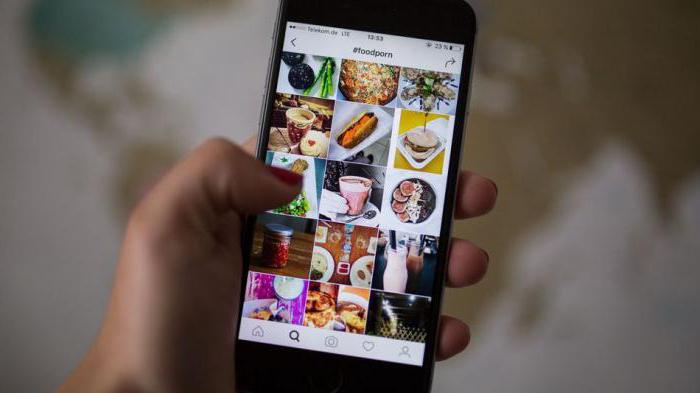
Дело в том, что сегодня чаще всего используются две наиболее популярные операционные системы: iOS и Android. Соответственно, приложения для сохранения в данном случае разные, и для каждой платформы свои. Поэтому вполне логично и справедливо будет рассказать о том, как сохранять видео с "Инстаграмма" для обоих систем. Первыми пойдут программы для "яблока", а уже после них мы перейдём к операционке от Google.
Как сохранить видео из "Инстаграмма" на айфон
Итак, для того чтобы скачать видео или фото из "Инстаграмма" на свой айфон, первым делом необходимо зайти в App Store (магазин приложений) и в строке поиска написать InstaSave. Результаты поиска выдадут наиболее популярные приложения, которые умеют скачивать файлы из социальной сети. Конечно, большинство приложений, мягко говоря, имеют массу недоработок и ограниченный функционал, но есть несколько которые добросовестно и качественно выполняют свою задачу.
InstaSave
Первое приложение, которое поможет скачать видео или фото из "Инстаграмма" — это InstaSave. Весит приложение немного, а вот функционал имеет хороший. Один из самых больших плюсов данной программы заключается в том, что для скачивания не нужно вводить свои данные из социальной сети. Также стоит отметить то, что распространяется InstaSave бесплатно, хотя внутри программы можно купить ПРО-версию.
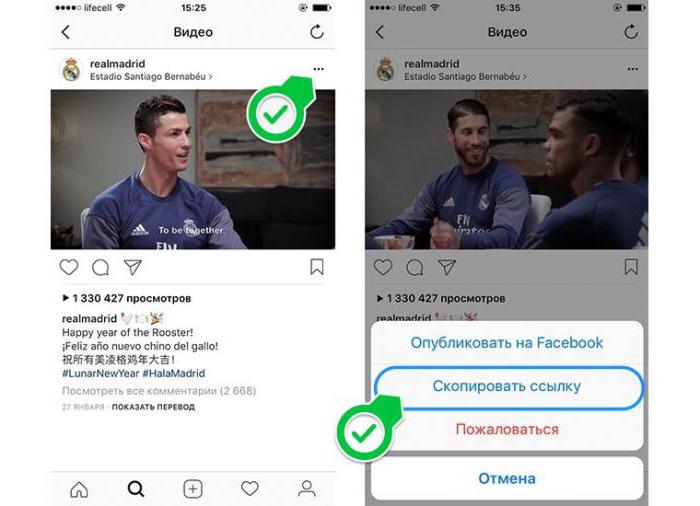
Собственно, для того чтобы скачать понравившееся видео или фото, первым делом нужно зайти в приложение "Инстаграмм" и найти интересующую нас публикацию. Возле этой публикации есть такие маленькие 3 точечки, находятся они справа. Нужно нажать туда, после чего в появившемся меню выбрать "Скопировать ссылку".
Всё что теперь остаётся сделать — это зайти в приложение InstaSave, и оно автоматически подхватит скопированную ссылку из буфера обмена. Собственно, после этого надо нажать на одну кнопочку и скачать желаемое видео или фото.
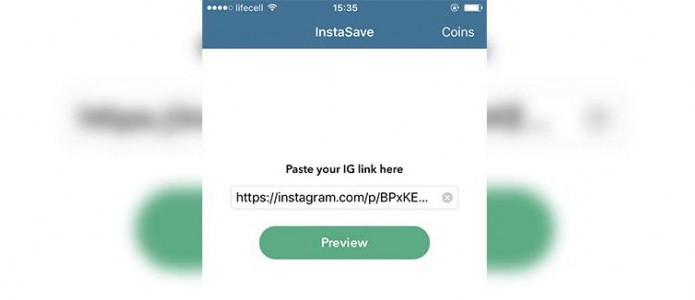
Самый главный минус приложения заключается в том, что для скачивания нужно зарабатывать монеты. Делается это легко — просмотр предложенной приложением рекламы. На первый взгляд ничего такого в этом нет, но если захочется скачать 5-10 видеороликов, то InstaSave — не лучший вариант для этого.
InstaDown
Рассказывая о том, как сохранить видео с "Инстаграмма", нельзя не упомянуть о приложении InstaDown. Оно в чём-то похоже на предыдущую программу — распространяется бесплатно, имеет возможность купить ПРО-версию, интерфейс простой до безобразия, показ рекламы присутствует, но осуществляется немного по-другому.
Собственно, принцип работы InstaDown ничем не отличается от предыдущего приложения. Сначала нужно зайти в сам "Инстаграмм", найти желаемую публикацию, нажать на три точки и выбрать "Скопировать ссылку". Далее необходимо перейти в приложение InstaDown и вставить скопированную в буфер обмена ссылку для дальнейшего скачивания. Да, именно вставить вручную, данная программа не подхватывает ссылки автоматически.
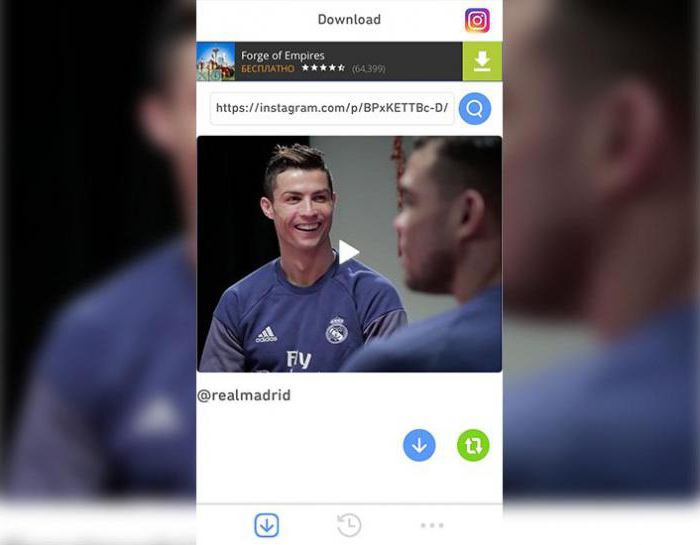
После того как ссылка будет вставлена в нужное поле, появится возможность сохранить видео или фото на свой телефон. И вот тут, пожалуй, главное преимущество InstaDown над InstaSave — скачивание происходит моментально, без всяких монет и просмотров рекламных видеороликов. Конечно, реклама в приложении есть, но она находится в верхней части экрана и особо не мешает.
InstaGet
Ещё одно приложение, которое поможет скачать видео или фото на свой айфон — InstaGet. По сути, это даже не загрузчик видео или фото по ссылке, а полноценный, альтернативный клиент самого "Инстаграмма". Программа имеет расширенные настройки, в отличие от двух предыдущих вариантов, а также умеет накручивать подписчиков и сохранять контент в память устройства.
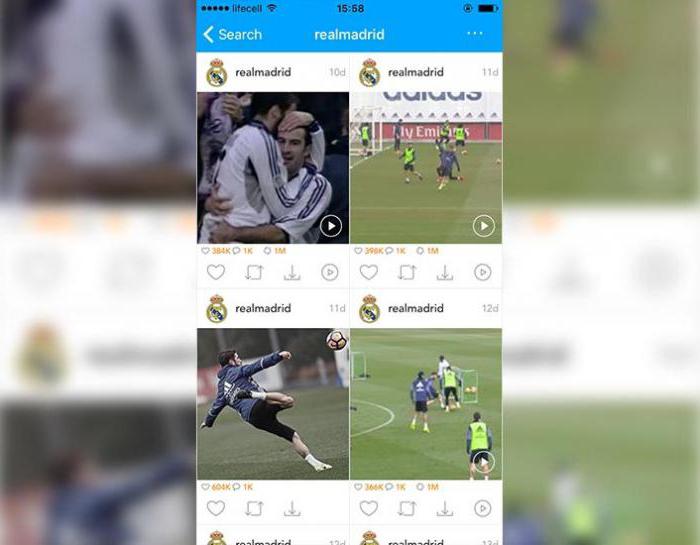
Особо рассказывать о данном приложении нечего, всё предельно понятно. Единственное, о чём следует упомянуть, — это расширенные настройки программы. К ним как раз и относится та самая накрутка"фолловеров" и прочие штучки. Так что пользоваться этими настройками можно только лишь при наличии специальных монет. Когда они закончатся, то придётся покупать их за реальные деньги, если в этом действительно есть необходимость. В любом случае видео можно скачивать и без монеток.
Приложения для сохранения на "Андроид"
Теперь пришло время рассказать о том, как сохранить видео с "Инстаграмм" на "Андроид". Здесь выбор уже гораздо больше, но это же и является минусом, поскольку приходится устанавливать много приложений в поисках наиболее удобного.
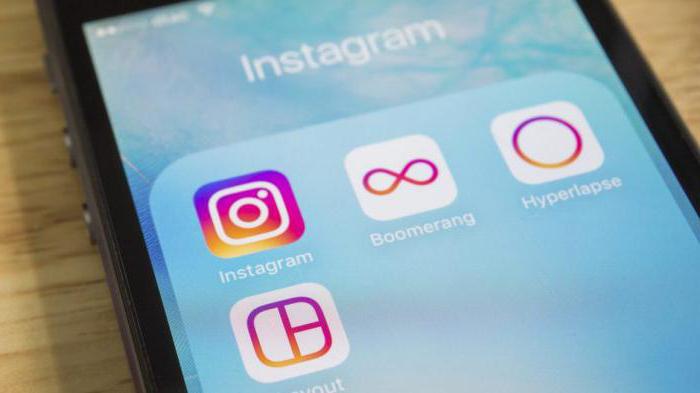
FastSave for Instagram
Данное приложение весьма интересно и примечательно своей простотой. Принцип работы примерно схож с программами для айфона. Здесь тоже нужно скопировать ссылку в буфер обмена, после чего она автоматически подхватится приложением FastSave при его запуске, и всё что останется сделать — это скачать фото или видео, поделиться с друзьями или же выполнить репост исходного поста в свою ленту.
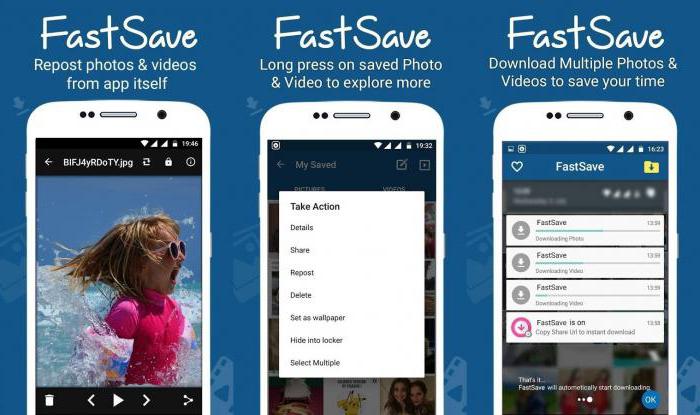
Присутствуют у приложения и некоторые настройки, в которых особо ничего и нет. Сама программа бесплатная, но с показом всплывающей рекламы.
Video Downloader for Instagram
Как можно сохранить видео с "Инстаграмма", отлично знает программа Video Downloader. Она имеет приятный интерфейс и некоторые настройки, которые опять же тут бесполезны и не несут никакой пользы.
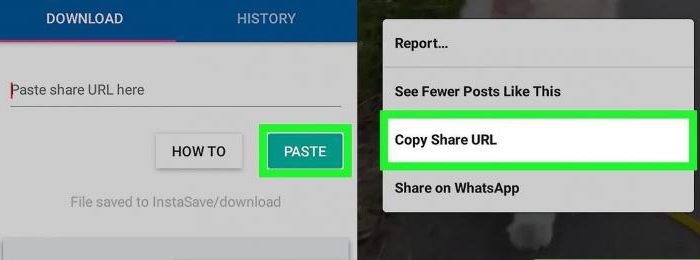
Работает всё предельно просто. Заходим в "Инстаграмм", копируем ссылку на фото или видео, затем запускаем Video Downloader и нажимаем кнопочку "Вставить". После этого на экране появится пост с интересующей публикацией. Тут можно выполнить 2 действия — сохранить или же перепостить в свою ленту.
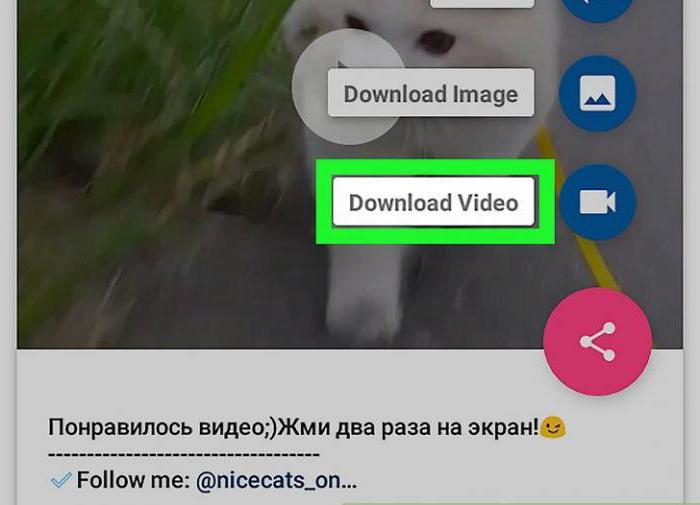
Также плюсом является наличие истории скачивания, так что в любой момент можно вернуться и скачать публикацию ещё раз, если вдруг случайно её удалили.
QuickSave
Ну и последнее приложение — QuickSave. Оно очень простое, бесплатное и отлично справляется со своей задачей. Есть настройки, где можно купить ПРО-версию, очистить историю скачивания, посмотреть инструкцию и изменить папку для сохранения.
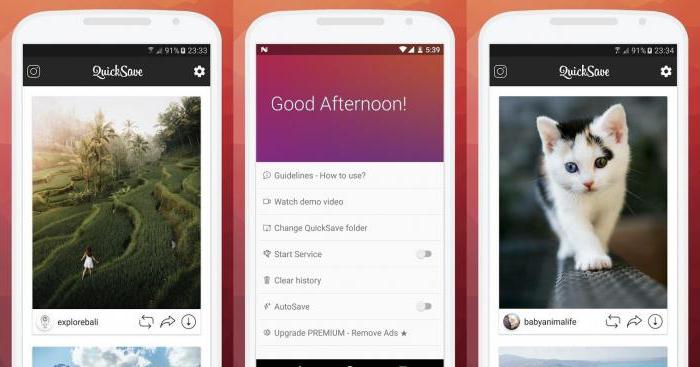
Работает QuickSave предельно просто. Из "Инстаграмма" копируется ссылка, после чего нужно лишь зайти в программу. QuickSave автоматически подхватывает ссылку из буфера обмена и сразу же скачивает фото или видео в указанную в настройках папку. Также можно поделиться фото или видео с друзьями, сделать перепост в свою ленту или же повторно скачать публикацию.
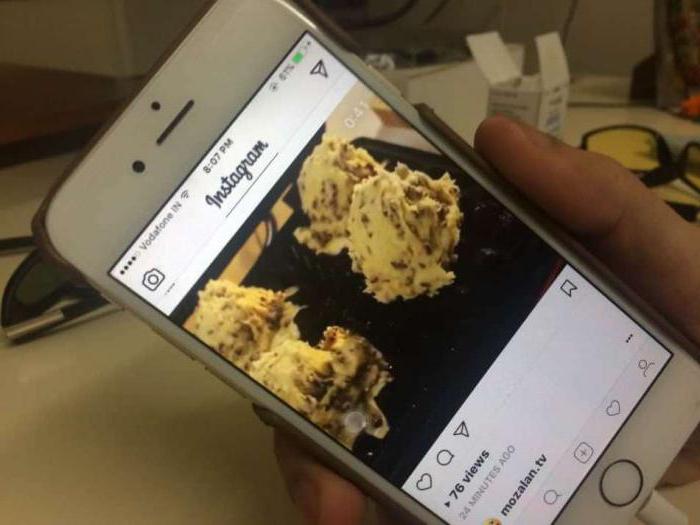
Вот собственно и всё, что касается скачивания видео из "Инстаграмма" на телефон. Сложного в этом ничего нет, достаточно лишь скачать одно из перечисленных приложений на телефон и воспользоваться им.
Если вы пользуетесь официальным приложением Instagram, то наверняка знаете — сохранить фото или видео оттуда напрямую нельзя. Но с фотографиями все просто: можно просто сделать скриншот экрана, а затем обрезать лишнее, а вот скачать видео сложнее. Мы поделимся с вами самыми простыми способами, как можно скачать видео с Инстаграмма на свой компьютер и как сохранить видео из Инстаграма на телефон.
Как скачать видео на компьютер
Можно ли скачать видео с Инстаграмма, не используя никакой дополнительный софт или сервисы? Да, видео можно скачать, просто используя программный код страницы.
Шаг 1. Авторизуйтесь на сайте instagram.com в любом браузере (мы покажем на примере Google Chrome)
Шаг 2. Откройте страницу с нужным видео, щелкните правой кнопкой мыши на видео и выберите пункт “Просмотреть код”

Шаг 3. Находясь на странице с кодом, нажмите сочетание ctrl+f, введите в строку поиска “video” и затем найдите строчку в коде, которая начинается с “https” и заканчивается “jpg”. Выделите эту строку и вставьте ее в поисковую строку на другой вкладке браузера.

Шаг 4. Вот что должно получиться:

Шаг 5. Нажмите правой мыши на видео и выберите пункт “Сохранить видео как…”, в появившемся диалоговом окне выберите, в каком формате вы хотите сохранить видео на свой компьютер. Готово!

Также скачать видео на компьютер из Инстаграма можно с помощью специальных сервисов, вот лишь некоторые из них:
— http://www.dredown.com/
— https://savedeo.com/
— http://instagrab.ru/
Принцип их работы примерно одинаковый: вы просто копируете ссылку на необходимое видео, вставляете ее в поле на одном из сайтов и затем вам предлагают скачать видео на свой компьютер. Рассмотрим поэтапно процесс на примере сайта http://www.dredown.com/
Шаг 1. Откройте сайт http://www.dredown.com/, выберите вкладку Instagram, как показано ниже

Шаг 2. В поисковую строку вставьте ссылку на видео, которое вы хотите скачать и нажмите кнопку “DreDown!”

Шаг 3. Нажмите на кнопку Download as Mp4 Video, начнется загрузка видео из Инстаграма на компьютер. Готово!

Как скачать видео на iPhone или Android
Существует очень много приложений, которые позволяют сохранить видео из Инстаграма на ваш телефон — InstaSave, InstaDown, InstaSaver и т.д.
Есть как платные, так и условно бесплатные — для того, чтобы сохранить видео вам понадобятся так называемые “монетки”, которые можно заработать, например, за просмотр рекламы в приложении.
Мы покажем, как скачать видео с Инстаграмма на телефон на примере программы InstaSave, программы, которую можно установить как на айфон, так и на андроид.
Шаг 1. Для начала, покажем, как скопировать ссылку на видео с Инстаграмма

Шаг 2. Вставьте ссылку в приложении и нажмите кнопку “Preview”

Шаг 3. В новом окне нажмите кнопку “Save” и видео автоматически сохранится в ваших фото. Готово!

Теперь вы знаете, как сохранить видео из Инстаграм с андроида, с айфона или на компьютер!
Инстаграм к сожалению не позволяет скачивать видеофайлы на телефон или ПК при помощи встроенной функции, что обусловлено политикой конфиденциальности сети и авторскими правами. Однако с использованием дополнительных средств загрузить клипы все-таки можно. Рассмотрим способы преодоления этого ограничения на компьютере и мобильных устройствах.

iGrab
iGrab – это бесплатный онлайн сервис с русскоязычным интерфейсом, при помощи которого можно легко сохранить ролик как на смартфон, так и персональный компьютер. Доступен без регистрации.
Как пользоваться:
Вначале потребуется скопировать ссылку на видео из Инстаграм в буфер обмена. Для этого проделайте следующие шаги:
- Откройте социальную сеть.
- Выберите клип для загрузки.
- Из меню рядом с добавлением комментария кликните по пункту «Копировать ссылку».
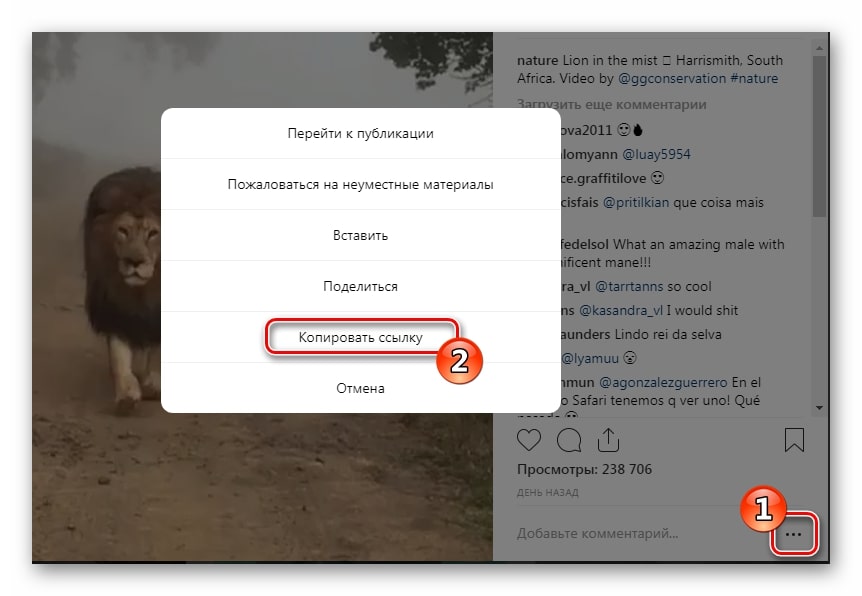
- Далее откройте сайт сервиса iGrab.
- В соответствующую графу вставьте скопированную ссылку.
- Нажмите по кнопке «Найти».
- Когда изображение клипа появится на мониторе, нажмите «Скачать файл».
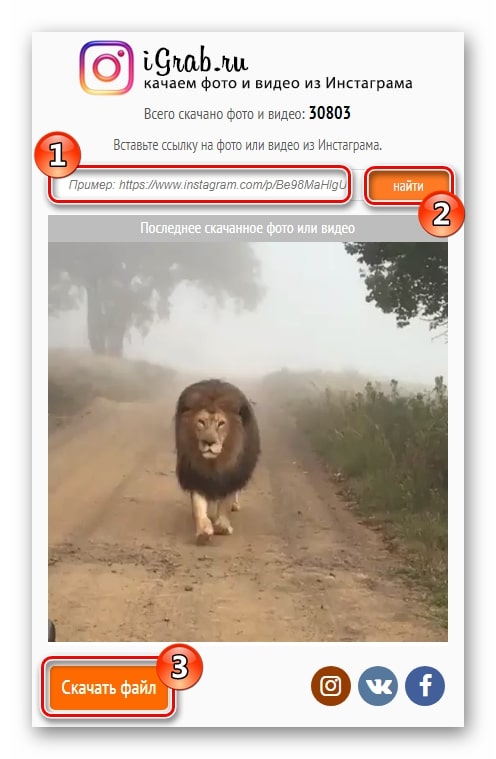
Браузер начнет загрузку ролика, который по умолчанию будет помещен в системную папку для закачек. Таким же образом сервис позволяет скачивать и фотографии.
Dredown
Это еще один популярный онлайн-сервис для сохранения файлов из Инстаграм. Работает он по абсолютно тому же принципу, что и предыдущий. Чтобы загрузить видео, также нужна ссылка на скачиваемый ролик.
Рассмотрим действия пошагово:
- Откройте официальный сайт сервиса.
- Вставьте ссылку в отмеченное на скриншоте поле.
- Нажмите кнопку «Dredown».
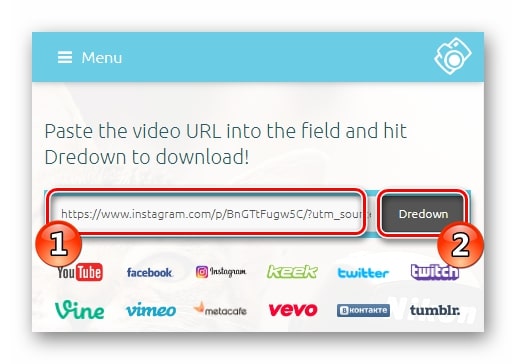
- В новом окне кликните по зеленой кнопке с названием формата видео.
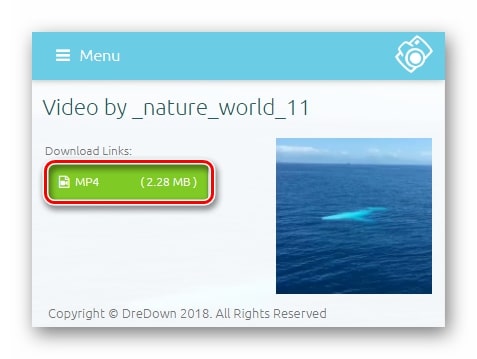
- Далее сервис откроет стандартное меню для сохранения файла.
Downloader for Instagram
Это браузерное расширение интернет-обозревателя Гугл Хром, установить которое можно из магазина дополнений. Оно позволяет сохранять видео в одно нажатие кнопки на панели инструментов.
Чтобы загрузить видеоролик из Instagram с его помощью, сделайте следующее:
- Откройте ролик в обозревателе.
- Кликните по иконке установленного дополнения.
- В появившемся окне нажмите на стрелку для скачивания.
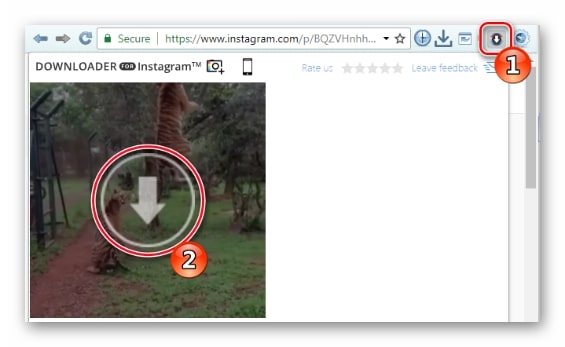 Чтобы использовать Downloader в браузере Опера, потребуется предварительно установить специальный плагин Install Chrome Extensions, который позволяет инсталлировать расширения Хрома.
Чтобы использовать Downloader в браузере Опера, потребуется предварительно установить специальный плагин Install Chrome Extensions, который позволяет инсталлировать расширения Хрома.
Download IG Video/Photo
Браузерное дополнение Download IG Video/Photo обозревателя Firefox также предназначено для загрузки фотографий и видеофайлов с Инстаграм на жесткий диск компьютера. Оно устанавливается из магазина Мозиллы как любое другое расширение.
После инсталляции дополнения на панели инструментов появится специальная кнопка для быстрой загрузки файлов.
Чтобы скачать видео при помощи Download IG Video, нужно проделать следующее:
- Открыть нужный клип в Instagram и скопировать на него ссылку.
- Кликнуть по иконке расширения в панели обозревателя.
- Вставить полученную ссылку в соответствующее поле.
- После появления картинки с изображением ролика кликнуть по кнопке «Download Video».
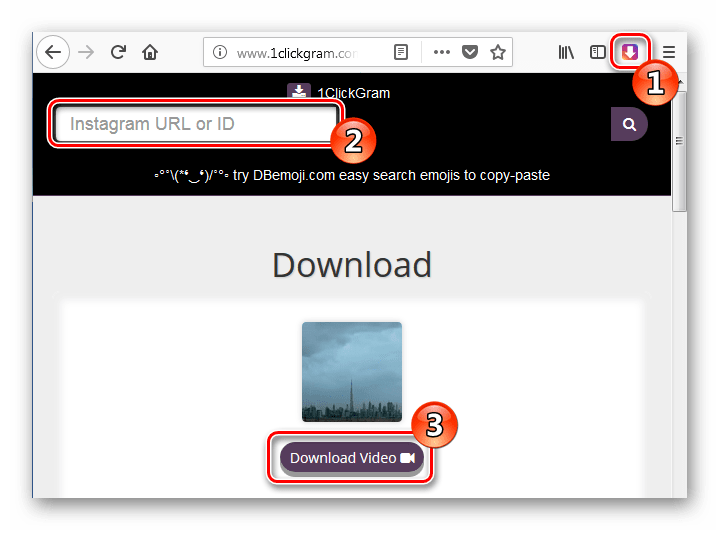 Расширение имеет поддержку новой версии Firefox Quantum и большинства разновидностей обозревателей на этой платформе.
Расширение имеет поддержку новой версии Firefox Quantum и большинства разновидностей обозревателей на этой платформе.
4K Stogram
Условно-бесплатное приложение 4K Stogram – это полноценная программа для загрузки медиафайлов с Инстаграм, доступная на операционных системах Windows, Mac ОС и Linux. Для простого скачивания фотографий и видеоклипов платные функции не потребуются.
Особенность программы заключается в том, что она в автоматическом режиме начинает скачивать весь контент, который когда-либо был опубликован пользователем. Более того, 4K Stogram умеет проверять обновления и загружать новые посты через заданный промежуток времени. Сохранить фото и видео с Instagram на компьютер при помощи этого приложения достаточно просто:
- В поисковую строку в верхней части окна, впишите имя профиля, хэштег или выберите местоположение.
- Нажмите «Enter» на клавиатуре.
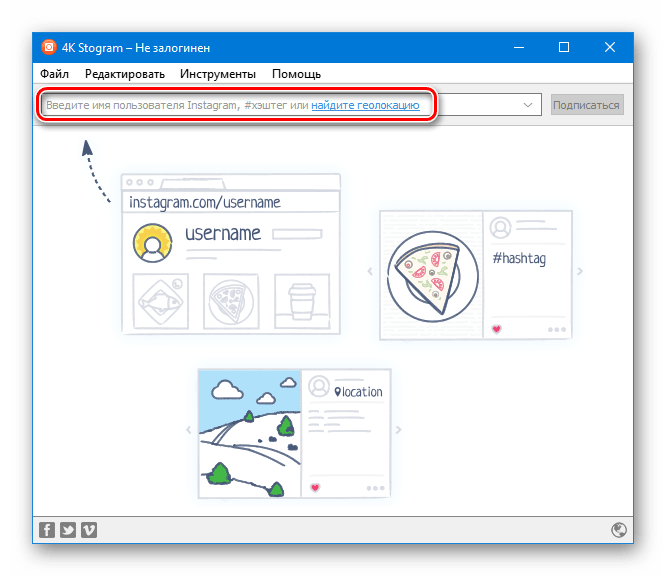
- Через несколько секунд программа автоматически начнет скачивание всех фото и видеоклипов из выбранного аккаунта на компьютер. Прервать процесс загрузки можно нажав на кнопку «Остановить обновление», в правом верхнем углу приложения.
- Чтобы открыть директорию с загруженными файлами, наведите курсор мыши на видео и нажмите на иконку с изображением папки.
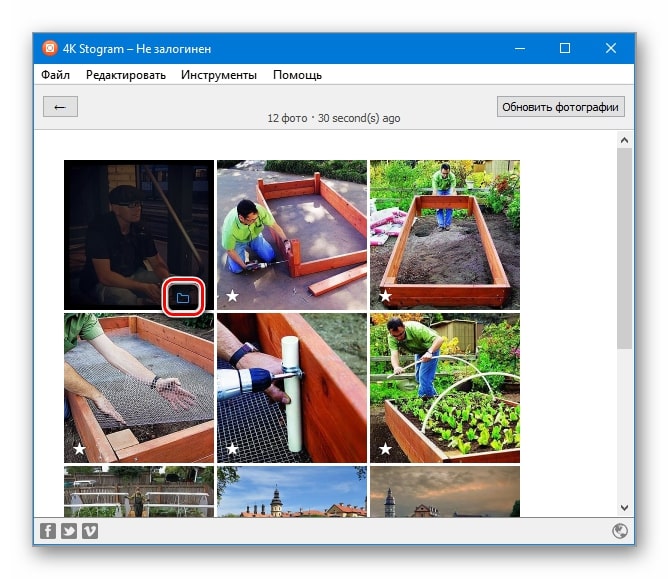
Удалять ненужные ролики и фото можно обычным способом, как любые другие файлы. Платная версия 4K Stogram способна автоматически скачивать и обновлять весь контент аккаунтов, на которые подписан пользователь. Регистрационный ключ стоит 10 €.
Save-o-gram
Это приложение представляет собой еще один удобный загрузчик видеофайлов из Инстаграм. Он находит контент по имени аккаунта и отображает содержимое профиля в своем окне, но ничего не скачивает автоматически.
Чтобы загрузить ролик при помощи Save-o-gram, понадобится:
- Открыть программу и вписать имя аккаунта в поисковую строку.
- Кликнуть по кнопке со стрелкой.
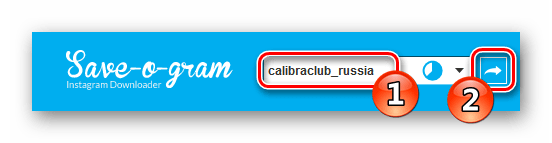
- Из появившегося списка выбрать требуемый файл.
- Запустить скачивание, нажав на кнопку «DOWNLOAD SELECTED PHOTOS».
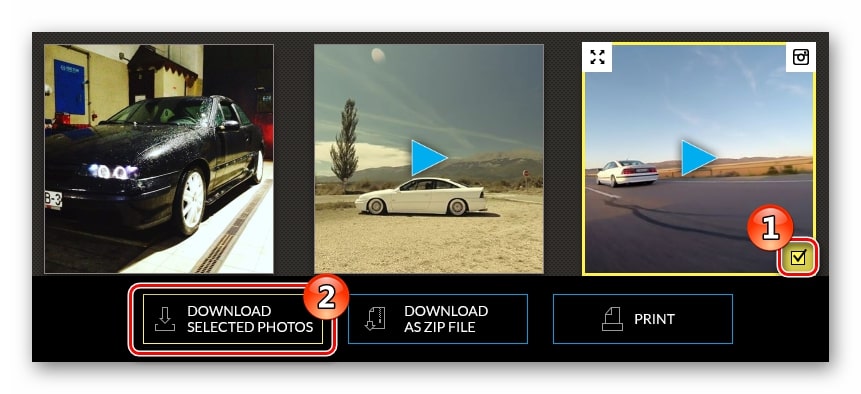
Несмотря на то, что кнопка для загрузки указывает на фотографии, программа сохраняет этим же способом и видеофайлы. Без регистрации Save-o-gram можно использовать в течение 15 дней. По истечении этого срока придется приобрести ключ за 9 USD.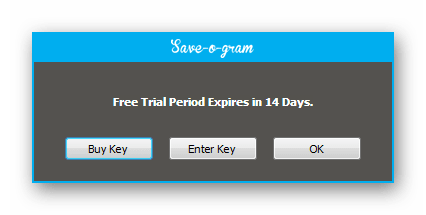
FastSave
FastSave — это приложение для смартфонов с операционной системой Android. Оно предлагает пользователю автоматически загружать видеоролики из Инстаграма, как только ссылка на клип будет скопирована в буфер обмена.
После установки программы из магазина Google Play проделайте следующее:
- Откройте приложение на устройстве.
- Активируйте сервис Fastsave, переведя переключатель в правое положение.
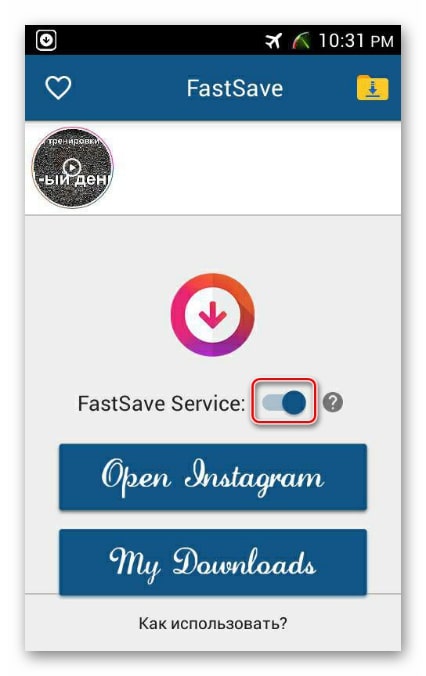
- Запустите Инстаграм и скопируйте ссылку на нужный ролик. Для этого нажмите в правом нижнем углу по кнопке с троеточием и в появившемся меню выберите вариант «Скопировать ссылку».
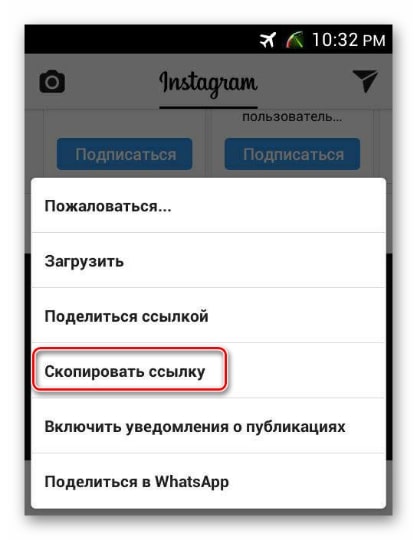
- Как только текст будет помещен в буфер обмена начнется скачивание видеофайла. По окончании процесса пользователь получит уведомление об успешном завершении операции. После нажатия на сообщение запустится просмотр полученного клипа.
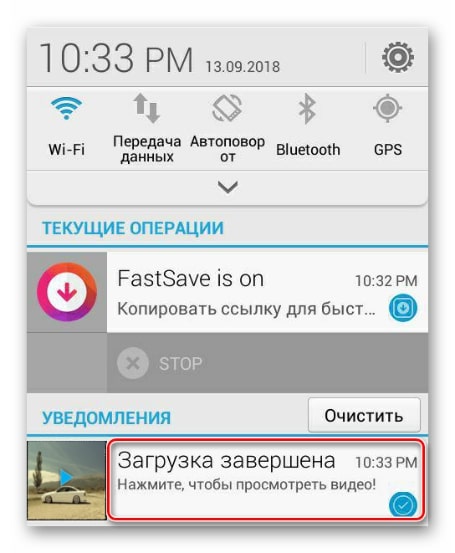
На этом все. Выбирайте понравившийся метод и начинайте скачивать клипы. Для одноразового использования, скорее всего, лучше подойдут онлайн сервисы, а для повседневного просмотра и загрузки большого количества файлов — установка приложения на компьютер.

